Bulk Rename Utility programı sayesinde çok sayıda dosyayı seçip aynı anda toplu olarak ismini değiştirebilirsiniz.
İster dosyaları toplu olarak ekleyin, ister dosyaların bulunduğu klasörü seçin.
Programın sunduğu çok sayıda seçenek var.
Örneğin düzenli ifadeler (regular expression / RegEx) kullanarak dosyaları isimlendirebilirsiniz. Ayrıca dosyaların isminde yer alan belirli bir karakteri yada kelimeyi aratabilir ve bu kelimeyi yada karakteri başka bir karakter yada kelimeyle değiştirebilirsiniz.
Ayrıca dosya isimlerinin ilk 2 karakterini, ilk üç karakterini, son iki karakterini, son 4 karakterini, yada ilk 5 karakterini toplu olarak silebilirsiniz. Mesela dosya isimlerinde bulunan tüm sayıları veya nokta işaretlerini aynı anda toplu olarak silebilirsiniz.
Ayrıca dosya isimlerinin başına veya sonuna toplu olarak seçtiğiniz bazı karakterleri yada kelimeleri veya özel sembolleri ekleyebilirsiniz.
Bunların dışında dosya isimlerine oluşturulduğu tarihleri, değiştirildiği tarihleri veya bugünün tarihini toplu olarak ekleyebilirsiniz.
Ayrıca dosya isimlerini sadece otomatik olarak artan sayılardan oluşturabilirsiniz.
Bulk Rename Utility programının dosya özelliklerini toplu olarak değiştirme, ters sırada isimlendirme, kopya dosyaları silme ve dosya tarih damgalarını değiştirebilirsiniz.
Programın en güzel yanı da yapılan tüm değişiklikleri toptan geri alması yani sıfırlaması özelliğidir.
Nasıl Kullanılır?
Programı normal şekilde ilerleyerek kurup çalıştırınca aşağıdaki ana penceresi açılacak.
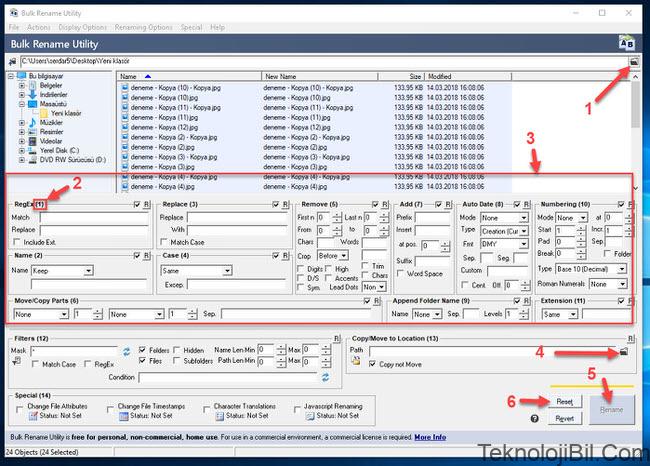
Burada 1 numaralı ok ile gösterilen klasör simgesine tıklayın ve açılan pencerede bilgisayardaki resimlerin bulunduğu klasörü seçin. Böylece bu klasördeki tüm resimleri programa eklenecek ve ana pencerede otomatik olarak liste halinde görünecek.
2 numaralı ok ile gösterilen (1) simgesi aslında toplamda 14 bölümden oluşan bölümler arasında birinci bölüm olduğunu gösterir. Hemen yanında Replace (3) simgesi var, demek ki burası da üçüncü bölüm.
3 numaralı ok ile gösterilen alanda yer alan bölümleri kullanarak isimleri toplu olarak dilediğiniz gibi değiştirebilirsiniz. Bu bölümlerin her biri farklı kurallar eşliğinde yeniden isimlendirme ihtiyaçlarını karşılamaya yöneliktir. Yani size esnek seçenekler sunar.
4 numaralı ok ile gösterilen klasör simgesine tıklayarak ismi değiştirilen dosyaların kaydedileceği klasörü seçin.
Ardından 5 numaralı ok ile gösterilen Rename butonuna tıklayarak işlemi başlatın. Eğer sonuç hoşunuza gitmezse, 6 numaralı Reset butonuna tıklayarak değişiklikleri toptan geri alabilirsiniz.
(1) ile gösterilen birinci bölümde düzenli ifadeleri (regular expression) kullanarak dosya isimlerini değiştirebilirsiniz. Bu seçenek genellikle programcılar ve ileri düzey kullanıcılar içindir. Sıradan ev kullanıcıları bu kuralları bilmez.
(2) ile gösterilen ikinci bölümde dosyanın ismini kökten tamamen değiştirebilirsiniz.
(3) ile gösterilen üçüncü bölümde Replace kutusuna yazdığınız ve dosya isimlerinde geçen karakter veya kelimeyi, With kutusuna yazdığınız karakter veya kelimeyle değiştirebilirsiniz.
(5) ile gösterilen beşinci bölümde ismin başında geçen ilk kaç harfi veya son kaç harfi silmek istiyorsanız, buradan seçebilirsiniz.
(7) ile gösterilen yedinci bölümde dosya isimlerinin başına ön ek veya sonuna son ek ekleyebilirsiniz.
(8) ile gösterilen sekizinci bölümde dosya isimlerine otomatik olarak tarih damgası ekleyebilirsiniz.
(10) ile gösterilen onuncu bölümde dosya isimlerini numaralandırabilir yani 1 den başlayarak otomatik artacak şekilde dosya isimlerine sayılar ekleyebilirsiniz. Tabii ki başlangıç sayısını ve her bir sonraki dosyada kaç sayı atlayacağını falan seçebilirsiniz.
- Programı indir
- İşletim sistemi: Windows 10, 8, 7, Vista, XP, Server 2016, 2012, 2008, 2003, 2000
- Lisans: Ücretsiz